Kako ukloniti pohranjene informacije iz Firefox autofill

Uklonite pohranjene informacije iz Firefox autofill slijedeći brze i jednostavne korake za Windows i Android uređaje.
Na TikToku ima toliko smiješnog i sjajnog sadržaja da vas može satima omesti. Kada vidite račun koji redovito isporučuje sadržaj koji vam se sviđa, želite pratiti račun. Ali niste sigurni kako ih možete pratiti, a iako se čini lako, radije biste vidjeli upute kako nekoga pratiti na TikToku nego slučajno dodirnuti krivu opciju i pogoršati stvari. Ali što ako izgubite interes za račun koji ste počeli pratiti i želite ga prestati pratiti? Nastavite čitati da vidite kako možete pratiti/prestati pratiti bilo koji račun na TikTok-u da dobijete sadržaj koji vam je potreban i kako se riješiti sadržaja koji vam se više ne sviđa.
Kako pratiti nekoga na TikTok-u
Vidite sve te slatke pse ili mačke na TikToku i želite redovito dobivati njihov sadržaj. Bilo da se radi o bokserici Layli ili nekom drugom psu, nikada ne želite propustiti ono što objavljuju. To možete učiniti slijedeći ih; trebat će samo dodir. Provjerite jeste li na feedu Za vas, a kada naiđete na račun koji želite pratiti, vidjet ćete ikonu plus ispod slike profila. Dodirnite to i počeli ste pratiti taj račun. Znat ćete da je učinjeno ispravno jer nećete vidjeti tu ikonu plusa na računima koje pratite.
Slijedite nekoga na TikTok-u
To je jedan od načina da pratite nekoga ili možete dodirnuti profilnu sliku računa i crveni gumb za praćenje.
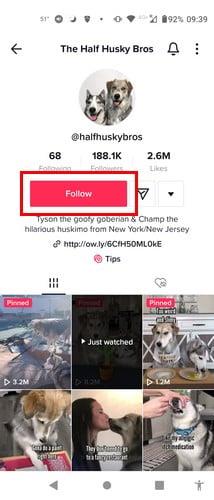
Crveni gumb za praćenje na TikToku
Kada to učinite, pretvorit će se u gumb na kojem možete poslati pozdrav tom računu. Što ako želite pratiti račun, ali se on nije pojavio na vašem feedu? Uvijek možete potražiti taj račun pomoću trake za pretraživanje u gornjem desnom kutu. Što prije zapratite račun, prije ćete vidjeti njegov sadržaj. Ako taj račun ima omogućene prikaze profila, znat će da ste posjetili njihov profil.
Kada koristite aplikaciju TikTok na računalu sa sustavom Windows 11
Ako gledate TikTok na računalu sa sustavom Windows 11, gumb za praćenje je na vidiku. Kliknite na njega i reći će sljedeće. Ako se odmah predomislite i želite prestati pratiti, kliknite na isti gumb.

Gumb Prati za TikTok na Windows 11
Kako pronaći svoje prijatelje na TikTok-u
Ako također želite znati što vaši prijatelji objavljuju na TikTok-u, možete sinkronizirati svoje kontakte i kontakte svih koje poznajete na Facebooku. Da biste sinkronizirali svoje prijatelje, dodirnite ikonu profila u donjem desnom kutu, nakon čega slijedi izbornik s tri crte u gornjem desnom kutu. Dodirnite Postavke i privatnost pri dnu i opciju Privatnost. Dodirnite opciju Sinkroniziraj kontakte i prijatelje na Facebooku da biste učinili upravo to. Budite spremni prijaviti se na naš Facebook račun kako biste se nadamo zapamtili svoje podatke za prijavu.
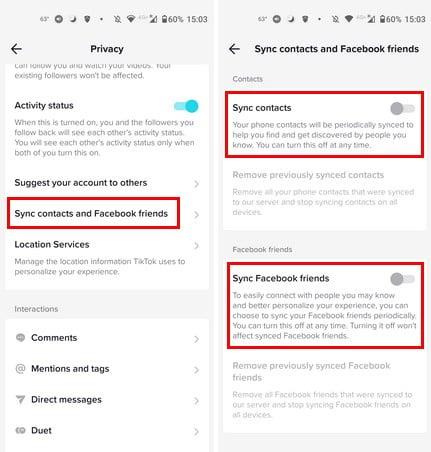
Kako sinkronizirati svoje prijatelje na TikTok-u
Kako prestati pratiti nekoga na TikToku
Sada kada ste pronašli i slijedili određene račune, shvaćate da postoje neki koje vam je žao pratiti. Evo kako ih možete prestati pratiti, tako da više ne morate vidjeti njihov sadržaj na svom feedu. Sljedeći put kada se neki od njihovih videozapisa pojavi na vašem feedu, dodirnite njihovu profilnu sliku, a kada ste u njihovom profilu, dodirnite gumb s ikonom osobe koja također ima kvačicu.
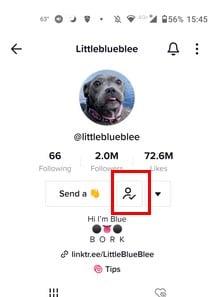
Prestanite pratiti nekoga na TikToku
To možete učiniti kada se video pojavi na vašem feedu, a ako vam se ne da čekati da se to dogodi, također možete otići na popis računa koje pratite. Ovaj popis možete vidjeti tako da dodirnete karticu Profil u donjem desnom kutu, nakon čega slijedi sljedeća opcija ispod vaše profilne slike. Čak će vam pokazati koliko računa pratite. U sljedećem odjeljku vidjet ćete račune sa sljedećim oznakama. Dodirnite taj gumb i pretvorit će se u crveni gumb za praćenje.
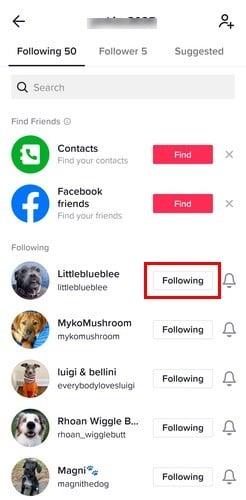
Popis računa koje pratite na TikTok-u
Sve dok ste tamo, možete sinkronizirati svoje kontakte sa svog uređaja i Facebooka ako ste to namjeravali učiniti. Morat ćete dodirnuti opciju praćenja za svaki račun koji želite prestati pratiti. Nijedna opcija neće automatski odabrati sve račune. U aplikaciji TikTok za Windows 11 možete pristupiti računima koje pratite klikom na sljedeću opciju na lijevoj strani ekrana. Postavite kursor na profilnu sliku; vidjet ćete sljedeći gumb. Kliknite na njega i na gumbu će sada pisati follow, što znači da više ne pratite taj račun.
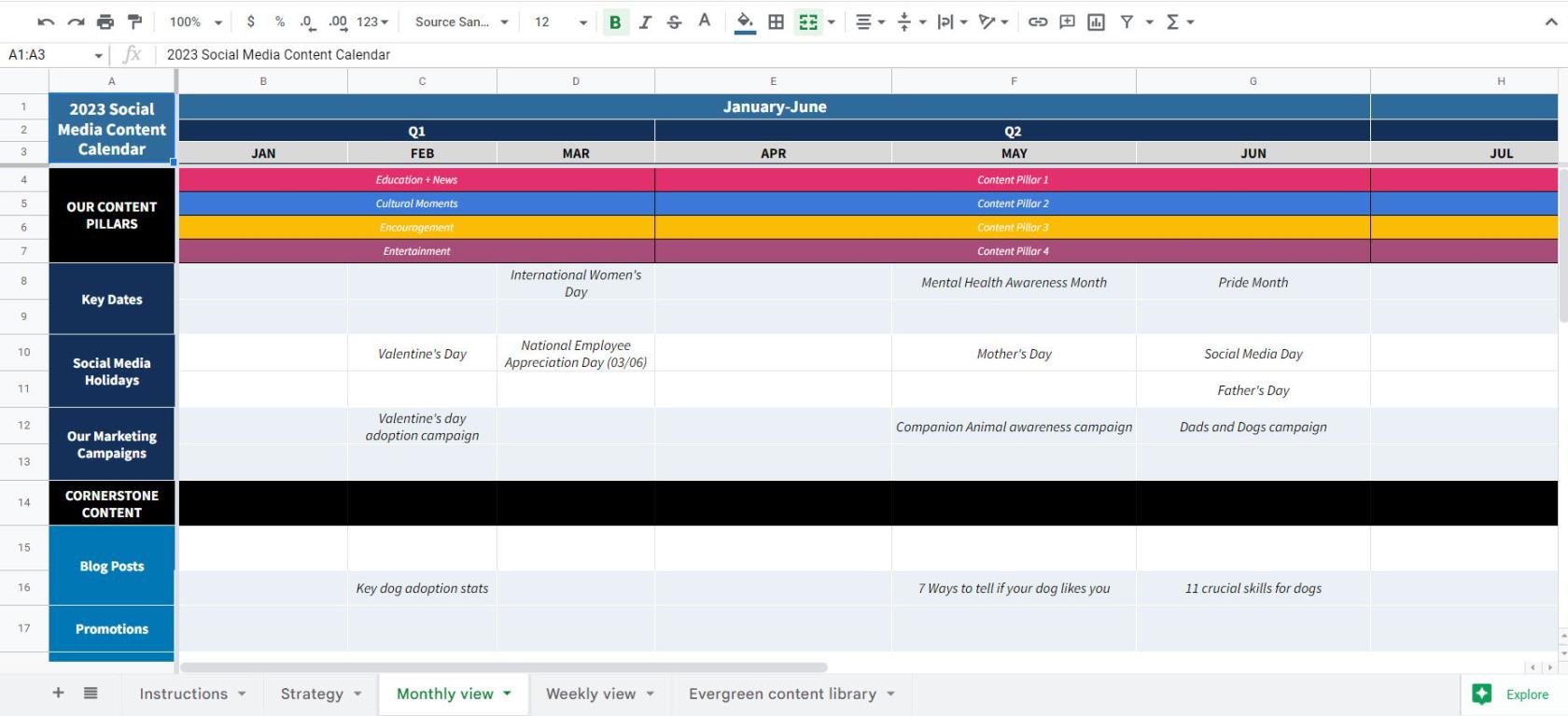
Gumb za prestanak praćenja za TikTok ili Windows 11
To je sve. Račun vam može, u početku, prikazivati sjajan sadržaj, ali kasnije to neće nastaviti činiti. Slijediti i prestati pratiti nekoga lakše je na vašem računalu, ali nije ništa komplicirano ni na vašem Android uređaju.
Daljnje čitanje
Sve dok smo na temi TikTok-a, možda ćete htjeti nastaviti čitati članke poput toga kako možete izbrisati komentare na TikTok-u i dodati slike u TikTok video . Također, budući da nijedna aplikacija nije savršena i da možete naići na pogreške dok pokušavate prenijeti videozapis, evo nekoliko korisnih savjeta koje možete pokušati popraviti . Ali ako TikTok uopće ne radi , isprobajte ove savjete.
Zaključak
TikTok je pun sjajnih računa koji isporučuju sadržaj koji želite vidjeti na svom feedu. Sada znate kako pratiti te račune ako ste na računalu ili Android uređaju. Ali ako dođe trenutak kada ste spremni prestati pratiti račun, vidjet ćete kako je i to lako učiniti. Opcije su vidljive na vašem Windows računalu, ali im nije teško pristupiti na vašem Android uređaju. Koraci koje treba slijediti na vašem iPadu isti su kao i na Androidu. Koliko računa pratite na platformi društvenih medija? Javite mi u komentarima ispod i ne zaboravite podijeliti članak na društvenim mrežama.
Uklonite pohranjene informacije iz Firefox autofill slijedeći brze i jednostavne korake za Windows i Android uređaje.
Saznajte kako označiti ili označiti određeni tekst u vašim Google Dokumentima pomoću ovih koraka za vaše računalo, pametni telefon ili tablet.
Za rješavanje problema sa zastoju videa na Windows 11, ažurirajte grafički upravljač na najnoviju verziju i onemogućite hardversku akceleraciju.
Pitate se kako prenijeti datoteke s Windowsa na iPhone ili iPad? Ovaj vodič s korak-po-korak uputama pomaže vam da to lako postignete.
Pokretanje programa visokog intenziteta na vašem Chromebooku koristi mnogo CPU snage, što posljedično iscrpljuje vašu bateriju.
Očistite povijest preuzimanja aplikacija na Google Play kako biste dobili novi početak. Evo koraka koje je lako slijediti za početnike.
Saznajte koliko je lako dodati riječ ili drugi jezik za provjeru pravopisa u Firefoxu. Također saznajte kako možete isključiti provjeru pravopisa za preglednik.
Samsung Galaxy Z Fold 5 je jedan od najzanimljivijih uređaja svog vremena u 2023. godini. Svojim širokim preklopnim ekranom od 7.6 inča, uz dodatni prednji ekran od 6.2 inča, Z Fold 5 pruža dojam da držite i upravljate budućnošću.
Pogledajte koje korake trebate slijediti kako biste brzo isključili Google Asistenta i dobili malo mira. Osjećajte se manje nadziranima i onemogućite Google Asistenta.
Mnoge vijesti spominju "mračni web", ali vrlo malo njih zapravo raspravlja o tome kako mu pristupiti. Ovo je uglavnom zato što mnoge web stranice tamo sadrže ilegalan sadržaj.







